Sådan fjernes de stiplede linjer i Microsoft Excel
Miscellanea / / August 04, 2021
Annoncer
Nogle gange når du bruger Microsoft Excel, kan du komme på tværs af celler, der vises som stiplede linjer. Der er visse grunde til, at dette sker. I denne vejledning har jeg forklaret årsagen til at se den stiplede linje og hvordan man fjerner dem. Hovedsageligt på grund af sideskift kan indstilling af grænser med prikker og retningslinjer forårsage dette.
Der er et par tweaks, du skal gøre for at løse problemet. Du kan deaktivere sideskift. Sørg også for, at cellens kantlinjer i regnearket ikke er indstillet til at vises som stiplede linjer. En anden løsning er at sætte ingen rammer for excel-arket. Lad os komme videre med guiden og tjekke trinene detaljeret.

Fjern de stiplede linjer i Excel
Lad os først kontrollere, hvordan vi fjerner stiplede linjer fra grænsen.
Annoncer
- Vælg cellerne i regnearket, hvorfra du vil fjerne stiplede linjer
- Klik på Hjem fra menulinjen
- Klik derefter på Drop-down-knap til kantfont
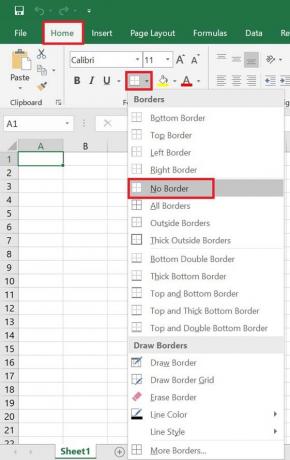
- Klik på på rullemenuen Ingen grænse
Hvis du ønsker at erstatte de stiplede linjer med andre typer af grænsen, f.eks. Øverst / nederst / venstre / højre, kan du også vælge det fra ovenstående rullemenu.
Fjern gitterlinjerne
Gitterlinjer og stiplede linjer er ikke de samme ting. Gitterlinjer kan indstilles til hele regnearket.
For at deaktivere det,
- Klik på Udsigt fra menulinjen

- Fjern markeringen af indstillingen Gridlines under At vise fanen
Dette fjerner gitterlinjerne i hele regnearket. Senere, hvis du ønsker at implementere gitterlinjer på dit regneark, skal du gå til Udsigt > At vise og simpelthen kontrollere indstillingen Gridlines.
Deaktiver sideskift
Normalt hjælper sideskift med at holde regnearket ordentligt organiseret ved at opdele det i sektioner. Du kan blot lukke og genåbne projektmappen for automatisk at fjerne sideskiftet.
- Klik på Fil > Mere > Muligheder

- Naviger til Excel-indstillinger dialog boks
- Klik på i panelet til venstre Fremskreden
- Rul ned til Visningsindstillinger for dette regneark
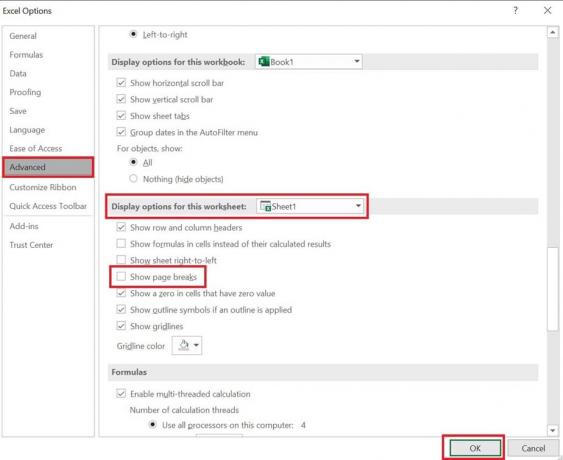
- Fjern markeringen af indstillingen Vis sideskift
- Klik på Okay
Så dette er de forskellige metoder til let at fjerne de stiplede linjer, der vises på Microsoft Excel-regnearket.
Annoncer
Flere vejledninger om Excel,
- Sådan oprettes cirkeldiagram i Microsoft Excel
- Ikke i stand til at vedhæfte Excel-fil til e-mail: Sådan løses
- Lær de bedste Microsoft Excel-genveje
Swayam er en professionel teknisk blogger med en kandidatgrad i computerapplikationer og har også erfaring med Android-udvikling. Han er en dybt beundrer af Stock Android OS, bortset fra teknisk blogging, han elsker at spille, rejse og spille / undervise i guitar.



